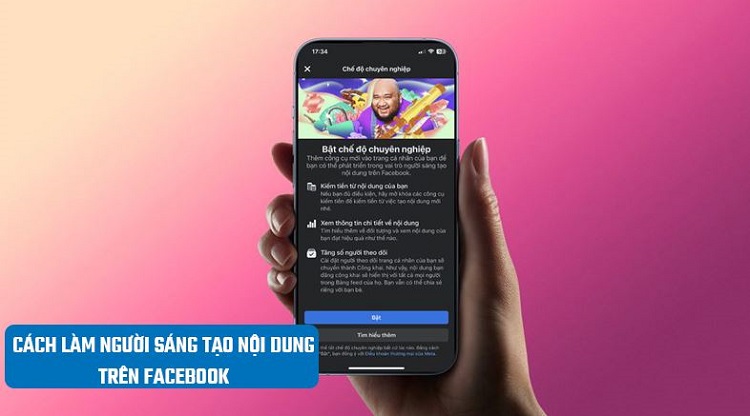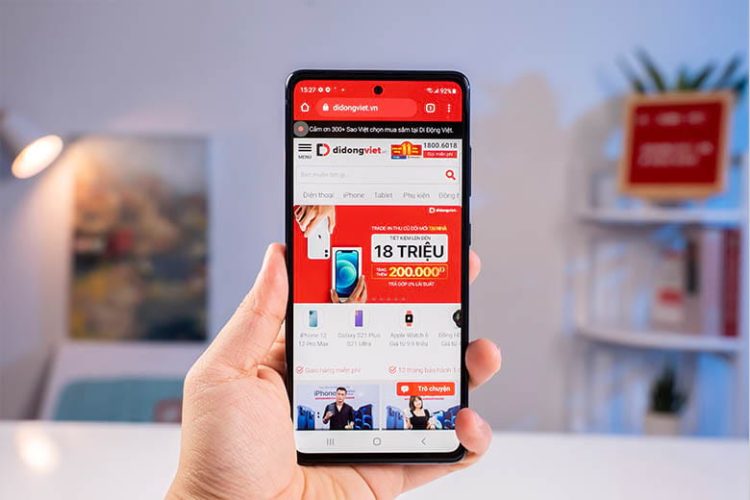2 Cách hiển thị phần trăm pin tai nghe Bluetooth trên Samsung
Samfan đã biết cách hiển thị phần trăm pin tai nghe Bluetooth trên Samsung chưa? Theo dõi bài viết hướng dẫn để chắc chắn rằng khi nào cần sạc tai nghe của mình nhé!
Thiết bị tai nghe thường không hiển thị các chỉ báo về mức sạc pin. Chỉ có một số loại có nhưng cũng không đầy đủ. Vì thế các Samfan thường gặp khó khăn trong việc quản lý thời lượng pin cho tai nghe của mình. Thật may mắn admin đã tìm thấy Cách hiển thị phần trăm pin tai nghe Bluetooth trên Samsung dành cho Samfan rồi.

Cách hiển thị phần trăm pin tai nghe Bluetooth trên Samsung với thanh trạng thái
Tại một số loại điện thoại Samsung bạn có thể xem phần trăm PIN trên thanh trạng thái. Cách này khá nhanh chóng và được tích hợp tiện lợi ở một số dòng điện thoại mới.
Để hiển thị phần trăm pin của tai nghe Bluetooth trên điện thoại Samsung, SamFan có thể làm theo các bước sau:
- Bước 1: Kết nối tai nghe Bluetooth với điện thoại SamSung.
- Bước 2: Tiếp đó, trên màn hình chính của điện thoại, trượt xuống để mở thanh thông báo. Sau đó nhấp vào biểu tượng hình bánh răng để mở Cài đặt. (Có thể mở nó trên màn hình chính)
- Bước 3: Trong mục Cài đặt, Samfan tìm và chọn đến mục “Kết nối” hoặc Bluetooth.
- Bước 4: Tại đây, bạn sẽ thấy danh sách các thiết bị Bluetooth đã kết nối. Tìm đến kết nối tai nghe Bluetooth bạn muốn kiểm tra.
- Bước 5: Sau khi nhấp vào tên của tai nghe Bluetooth sẽ mở ra các cài đặt chi tiết. Lúc này bạn sẽ thấy phần trăm pin hiện tại của tai nghe.
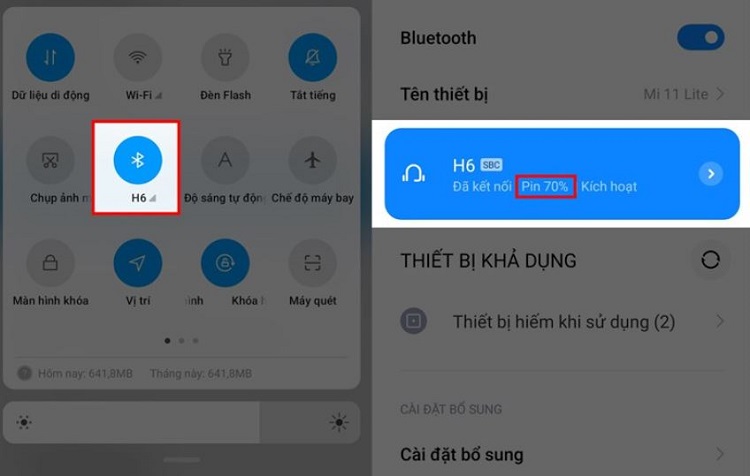
Một số dòng điện thoại thì mức Pin này sẽ hiển thị trực tiếp khi bạn mở cài đặt Bluetooth hoặc nhấn vào Bluetooth. Và lưu ý rằng: Các quá trình này có thể khác nhau tùy thuộc vào phiên bản, hệ điều hành và giao diện người dùng của điện thoại Samsung của bạn.
Cách này SamFan cũng có thể thử áp dụng với một số dòng điện thoại Android khác.
Cách 2: Sử dụng ứng dụng BatOn
Để kiểm tra pin các thiết bị bluetooth kết nối với điện thoại Samsung như tai nghe thì Samfan có thể sử dụng ứng dụng Baton. Đây là ứng dụng được nhiều người dùng Android tin tưởng. Cách sử dụng cũng đơn giản dễ hiểu.
Nếu như Cách hiển thị phần trăm pin tai nghe Bluetooth trên Samsung với thanh trạng thái không dùng được, SamFan sử dụng cách này có hiệu quả 100% nhé!
- Bước 1: Cài đặt BatOn về điện thoại Samsung.
- Có thể lên app CH Play gõ từ khóa BatOn để tải về. Hoặc nhấn TẠI ĐÂY
- Bước 2: Điều chỉnh cài đặt cung cấp các quyền cho BatON.
- Sau khi tải xong mở ứng dụng BatON và cung cấp quyền cho vị trí (để quét các thiết bị kết nối Bluetooth). Điều hướng đến menu và truy cập trang cài đặt của BatOn.
- Vào Menu thông báo => điều chỉnh các tùy chọn theo ý muốn. Mặc định của BatON hiển thị mức pin của các thiết bị Bluetooth (đã kết nối với điện thoại) theo mặc định.
- Có thể tắt nút bật/ tắt bên cạnh Hiển thị thông báo để tắt nó.
- BatON có phần tự động đo: có thể tự động đo bằng cách quay lại 1 cấp.
- Sau một khoảng thời gian sử dụng tai nghe bạn có thể quay lại cập nhật Phần trăm pin. Nhấn lại vào nút Đo tần số.
Điểm cần lưu ý là mức độ tần số cao khi sử dụng tai nghe Bluetooth sẽ tiêu hao pin của cả điện thoại và thiết bị Bluetooth được kết nối
- Bước 3: Kiểm tra thời lượng pin tai nghe Bluetooth trên điện thoại SamSung.
- Sau khi cài đặt hoàn tất thì bất kỳ khi nào bạn mở ứng dụng BatON cũng có thể kiểm tra phần trăm Pin của tai nghe.
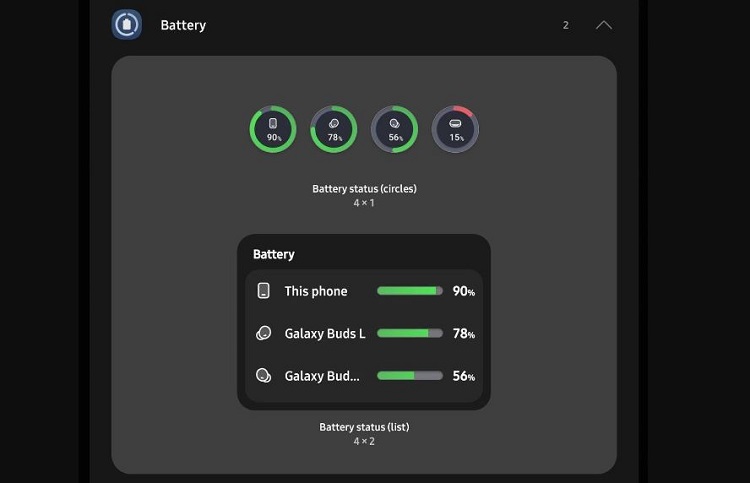
Lưu ý: Không phải tất cả các thiết bị điều hiển thị phần trăm pin. (Thường đúng với một số phụ kiện không báo cáo phần trăm pin)
Hy vọng với cách hiển thị phần trăm pin tai nghe Bluetooth trên Samsung trên đây đã có thể giúp bạn kiểm tra thời lượng pin tai nghe nhanh chóng như mong muốn. Mọi thắc mắc hãy bình luận phía dưới cho tôi biết nhé!
THEO DÕI THÊM
- Đi tìm lời giải đáp – Làm thế nào để tắt lớp phủ màn hình Samsung?
- Tắt Cài Đặt Ứng Dụng Không Rõ Nguồn Gốc Samsung Siêu Tiện Ích